この記事では、YouTube動画をパソコン、スマホ、タブレットなどに保存する方法を紹介しております。オフラインでもYouTube動画を視聴したいなら、ぜひ本文で紹介する方法を参考にして、YouTube動画を保存してください。
YouTubeはとても人気のある動画共有サイトですが、インタネットがなければYouTube動画を視聴できなくなります。それで、YouTube動画を保存してオフラインでも見たい方はたくさんいます。今回の記事は、自分のパソコンなどにYouTube動画を保存するために、三つの方法を紹介いたします。
人気記事:YouTube字幕付きの動画をダウンロード、KissAnime動画ダウンロード、FC2動画ダウンロード、ひまわり動画ダウンロード
ご注意:本記事で紹介する方法は法則許可範囲内のみ適用します。共有、アップロードなど商業目的で著作権保護されたYouTube動画を保存することは禁じられています。
1、YouTube、Facebook、ニコニコ動画などから最大8Kの動画を保存する。
2、ダウンロードした動画をMP4、AVI、MP3、WAV、H264、DIVXなどに変換する。
3、ダウンロードできない動画を録画で保存する。
4、内蔵の編集ツールを使って、動画をトリミングしたり、エフェクトを付けたりすることができる。
YouTube動画を保存するには、YouTubeダウンロードソフトを使うことをおすすめします。ここでは、WonderFox HD Video Converter Factory Proという高機能のソフトがおすすめです。
このソフトを使えば、YouTubeから動画と音楽を簡単にダウンロードできます。720PのYouTube動画だけではなく、1080PYouTube動画や4K、8KのYouTube動画も保存できます。YouTubeのアルゴリズム更新に応じて常にデータアップデートを行うため、ほぼすべてのYouTube動画を保存できます。YouTubeのほかに、ニコニコ動画・FC2・TVerなど1000以上のサイトからの動画ダウンロードも対応します。
また、録画機能も搭載されており、YouTubeライブなどダウンロードできない動画を録画して保存することも可能です。
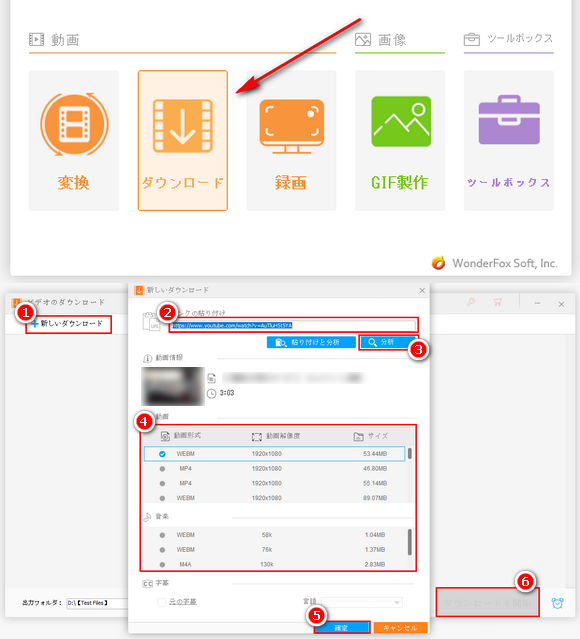
YouTube動画を保存するには、まず、ソフトを起動して、「ダウンロード」に入ります。
「新しいダウンロード」ボタンを押します。保存したいYouTube動画のURLをコピーしてから、「リンクの貼り付け」にURLを貼り付けて、「分析」をクリックします。
URLの分析結果から、お気に入りの解像度、形式を選びます。最後は「ダウンロードを開始」を押せば、YouTube動画を保存できます。
ヒント:YouTubeプレイリストを保存するには、こちらのチュートリアルをご確認ください。YouTube再生リスト(プレイリスト)を一括ダウンロードする方法
コンピューターにソフトウェアなどをインストールしたくないなら、オンラインサービスを利用してください。ネット上にも様々なYouTube動画ダウンロードサイトがあり、PCまたはスマホのブラウザからYouTube動画を保存することができます。例えば:
SaveFrom:https://ja.savefrom.net/7/
y2mate.com:https://www.y2mate.com/jp3
Youtube Download:https://youtubedownload.video/jp2/
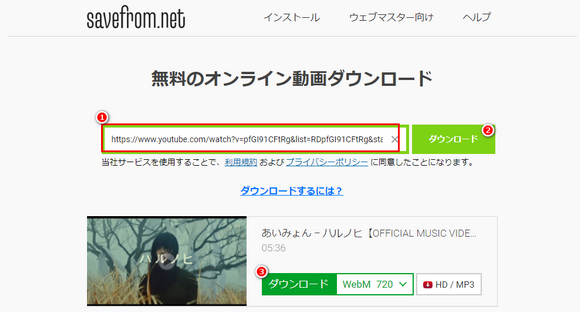
上記のオンラインサービスでYouTube動画を保存する方法はほぼ同じです。今回は「SaveFrom」を例として説明します。
ステップ1、保存したいYouTube動画ページからURLをコピーする。
ステップ2、Savefrom.netを開き、コピーしたURLをペーストし、「ダウンロード」ボタンを押してURLを分析する。
ステップ3、画像が示すように、動画のイメージと緑色の「ダウンロード」ボタンが表示されます。緑色の「ダウンロード」ボタンをクリックしてYouTube動画をコンピューターに保存する。
Savefromは720Pを超える動画をダウンロードできません。もっと高い品質と安定な性能を望んでいるなら、y2mate.comまたはダウンロードソフトを使うことをお薦めします。
オンラインサイトのほか、ブラウザ拡張機能を利用してYouTube動画をダウンロードすることも可能です。拡張機能をブラウザに追加しておけば、インストールせずにYouTubeの再生ページで直接動画を保存することができます。
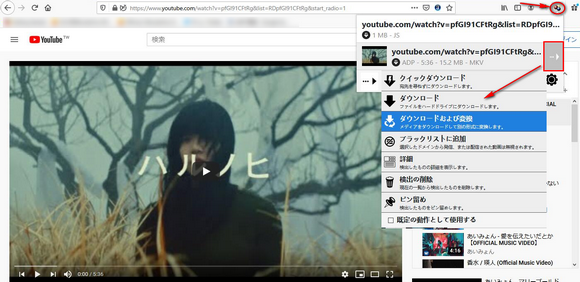
例えば、「Video DownloadHelper」という拡張機能をChromeまたはFireFoxブラウザに追加すると、ブラウザ右上のブックマークで三つのボールのような形のアイコンが表示されます。そしてYouTube動画のページを開くと、そのアイコンは彩色になり、このページから動画を保存できると示されています。Video DownloadHelperのアイコンをワンクリックして、ダウンロードオプションが現れ、右側の矢印ボタンを押せばユーチューブ動画を保存できます。
ご注意:サイト側の規制により、拡張機能でYouTube動画を保存できない場合があります。
合わせて読みたい:Video DownloadHelperでダウンロードできない時の対処法
以上は、YouTube動画を保存する三つの方法でした。その中で一番おすすめする方法はダウンロードソフトの「WonderFox HD Video Converter Factory Pro」です。YouTube以外にも1000以上のサイトに対応し、ダウンロードと録画両方の手段でYouTube動画を保存できます。今すぐこのソフトを無料ダウンロードして体験してみましょう。

WonderFox HD Video Converter Factory Pro
強いYouTubeダウンローダーであり、720P/1080P/4K/8KのYouTube動画をダウンロードできます。また、ダウンロードしたYouTube動画をMP3、AVI、MKVなどの形式に変換できます。WonderFox HD Video Converter Factory Proはとても安定で、操作しやすいです。YouTube動画をコンピューターに保存する最高の解決策です。
WonderFox Softプライバシーポリシー | Copyright © 2009-2026 WonderFox Soft, Inc. All Rights Reserved.